Server Core CoreConfigurator ile Yönetimi(Bölüm 2)
Hepinize Merhaba, Makalemin ilk serisinde CoreConfigurator isimli tool’u nereden temin edebileceğimizi ve bu tool’un nasıl kurulabileceğine bakmıştık.Bu bölümde ise yönetimsel amaçlı olarak CoreConfigurator üzerinden yapabileceğimiz işlemlerden bahsedeceğim.
CoreConfigurator’ı ilk kurduğumuzda bizi aşağıdaki gibi bir ekran karşılıyordu.Bu arayüzde butonlar aracılığıyla gayet basit bir şekilde yerine getirmek istediğimiz her seyi yapabiliyoruz.
Buyrun o zaman yapabileceğimiz yönetimsel bir kaç işlemi yerine getirelim.
Server Core’un Core Configurator ile yönetilmesi:
1)İlk olarak yapabileceğimiz ayarlardan bir tanesi,Activation.Bu bölümde geçerli olan etkinleştirme durumunu görüntüleyebiliyoruz.

2)Server Core’un ekran çözünürlüğünü değiştirmek,objenin sürüklenirken içeriğinin gösterilmesi ve custom olarak sizin belirttiğiniz boyutlarda çözünürlük ayarlamasını yapmak icin Display Settings menüsünü kullanıyoruz.
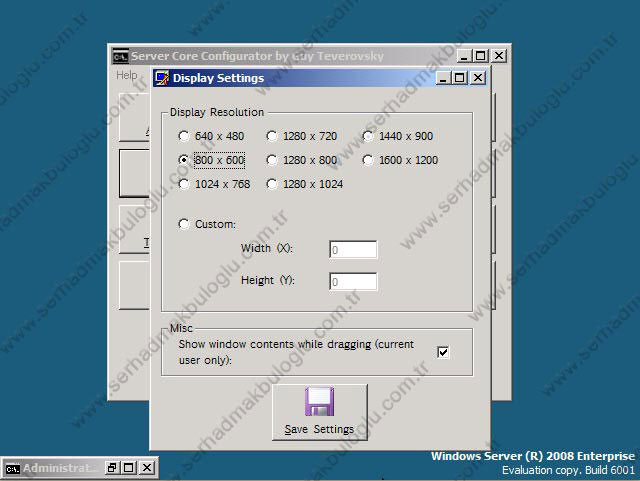
3)Saat,tarih ve time zone gibi ayarlarımızı yapmak için timedate.cpl isimli komutu çalıştıran Date and Time menüsünü kullanıyoruz.
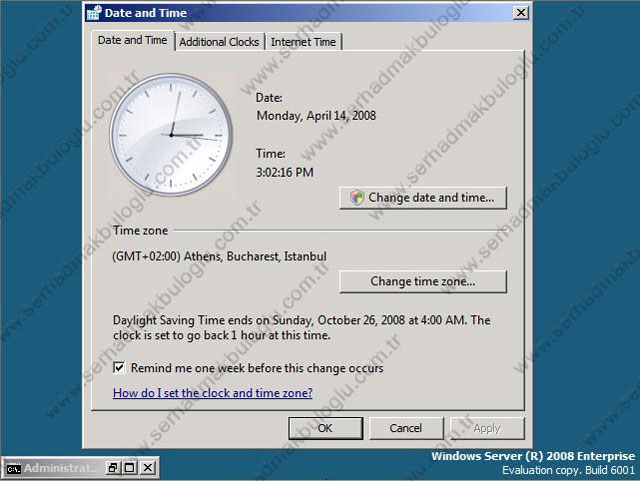
4)Remote Desktop bağlantılarına izin vermek veya vermemek icin RDP butonunu kullanabiliriz.Sadece buradan izin vermemiz yeterli olmayacaktır.Tabi ki Firewall üzerinden de izin vermemiz gerekmektedir.
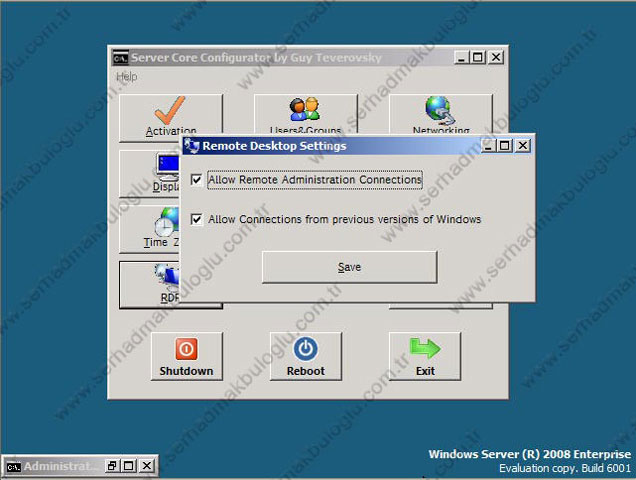
5)Kolay bir şekilde Local kullanıcı hesabı oluşturmak için ise Account Management’ı kullanıyoruz.
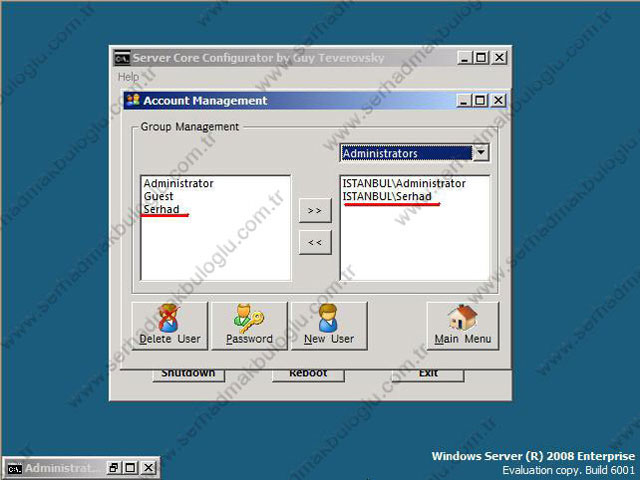
6)Örnek olarak bir tane daha oluşturalım.New User butonuna tıklıyoruz.
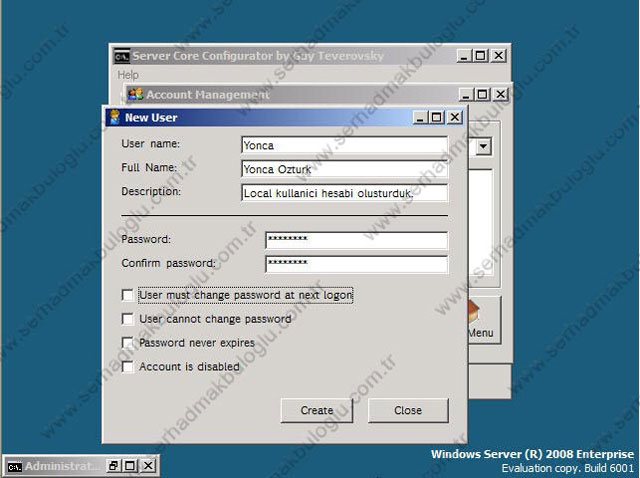
●Görmüş olduğunuz gibi kullanıcı hesabı oluşturma sırasında yapmış olduğumuz w2k8 öncesi işletim sistemleri ile birebir aynıdır.
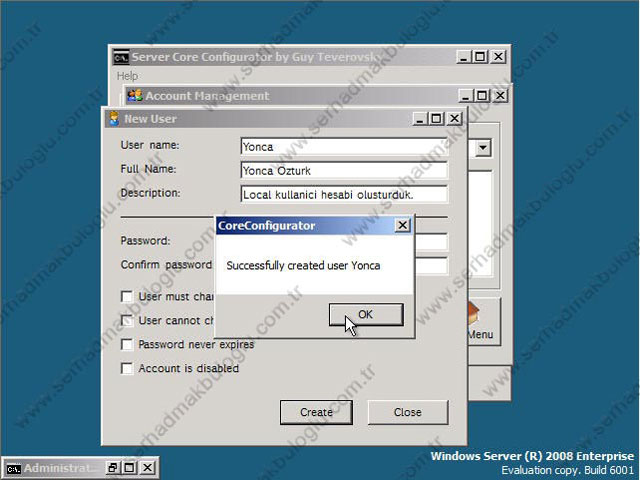
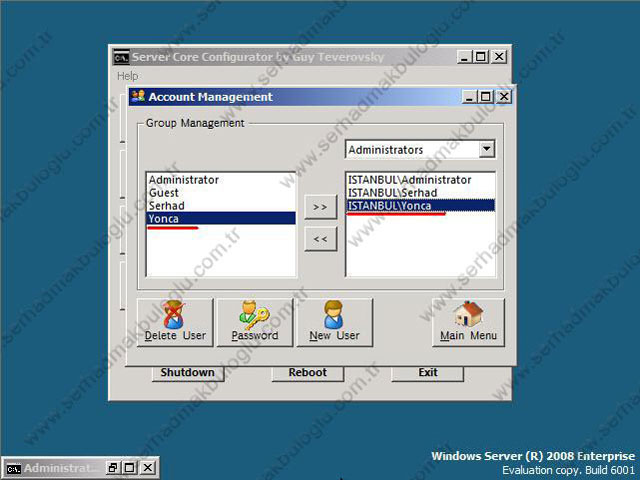
7)Komut satırı ile Firewall yönetmek gerçekten de kolay degildir.Firewall konfigürasyonunda Ping paketlerine izin verilmesi,RDP bağlantılarına izin verilmesi,Log’ların tutulması,gibi… temel kuralların tamamına bu bölümden izin vermekteyiz.
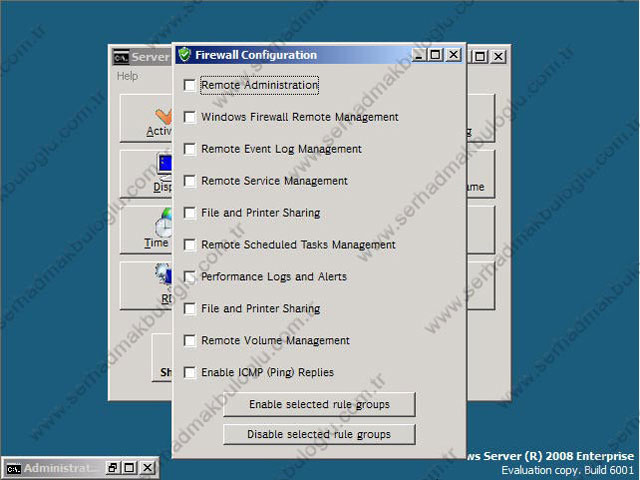
8)Windows Remote Management.Bir sonraki bölümden WinRM’i aktif hale getirebilir ya da kapatabiliriz.
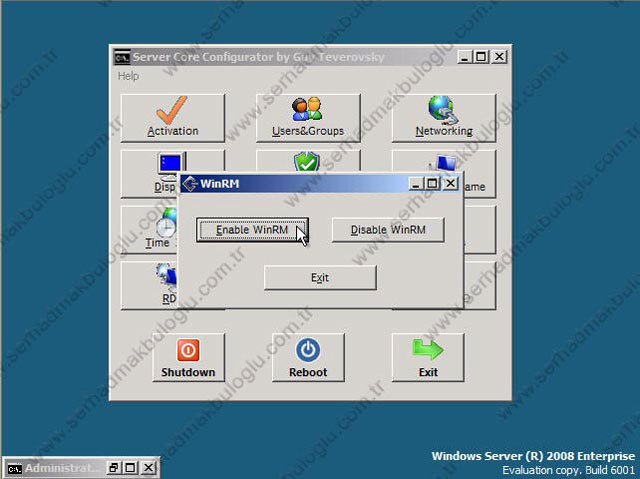
9)Geldik Network konfigürasyonu belirlemeye.Evet Netsh ile uzun uzun parametreler kullanarak belirlemiş olduğumuz İp-Subnet mask,Default gateway,Dns,vs… gibi adresleri görmüş olduğunuz gibi çok daha kolay bir sekilde yapabiliyoruz.
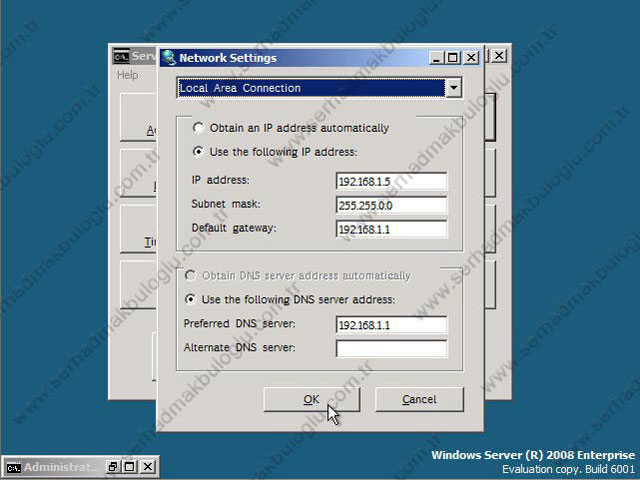
10)Bir sonraki bölümde Computer rename yapabilir ve domain/workgroup üyeliklerini gerçeklestirebiliriz.
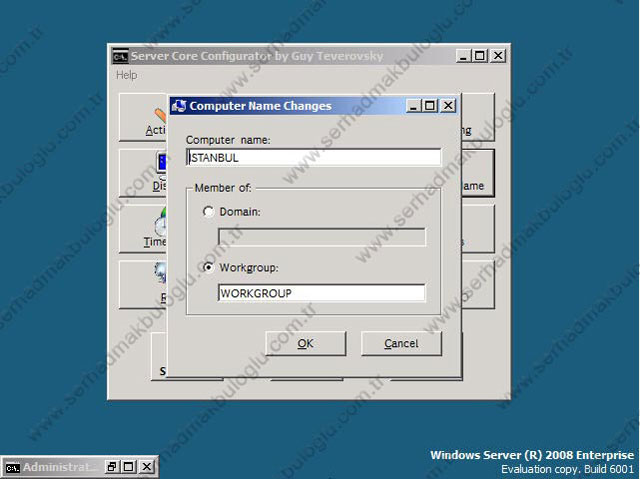
11)Son olarak bütün konfigürasyon ve temel işlevleri yaptıktan sonra Server Core’a sunucu rollerini kurabilmek icin Server Feature and Roles bölümünü kullanabiliriz.
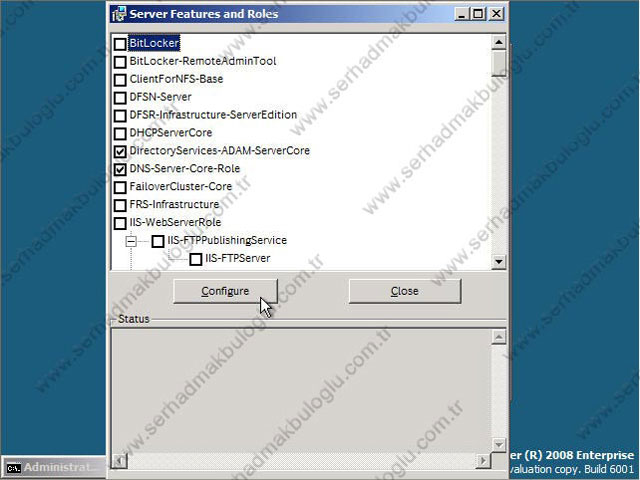
Değerli dostlar,görmüş olduğunuz gibi CoreConfigurator ile Server Core yönetimi gayet basit bir hal alabilmektedir.Gerçekten aracı hazırlayan ve bizlere sunan değerli MVP’imize teşekkür ederiz.Umarım sizlerinde Server Core üzerinde işlerinizi kolaylaştırıcaktır.Başka bir makalede görüşmek üzere…
Hoşçakalın…

